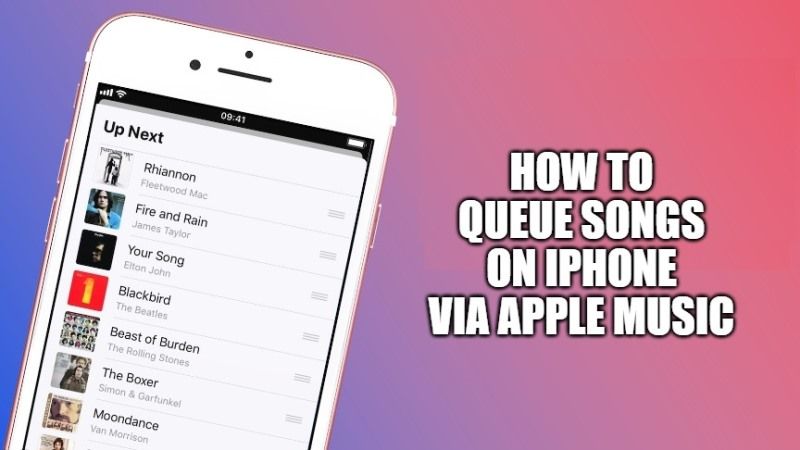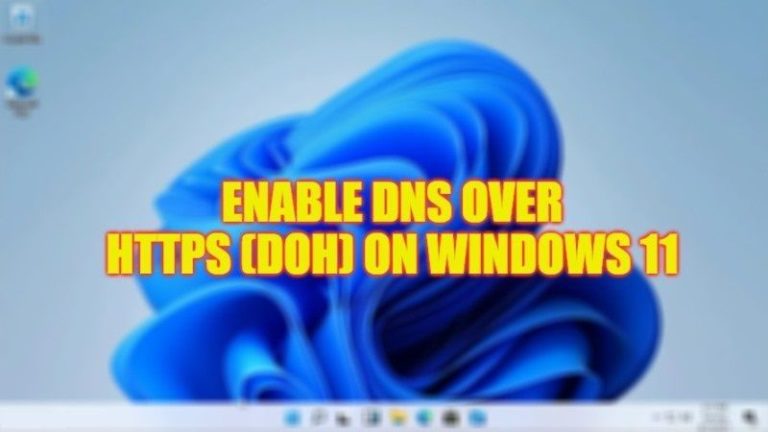Windows 11 не может загрузиться с разрешением 4k (3840×2160)

Многим пользователям нравится добавлять внешние дисплеи на ноутбуки или высокопроизводительные компьютеры с хорошими видеокартами, но иногда разрешение 4K не отображается в Windows 11. Добавление телевизора 4K вместе с монитором в Windows 11 может позволить пользователям просматривать свои видео. любимые фильмы или телешоу, а также работа на дополнительном мониторе. Но настройка нескольких мониторов и правильное получение разрешения 4K может стать беспокойной проблемой для большинства пользователей-любителей. Поэтому в этом руководстве я собираюсь показать вам, как исправить Windows 11, которая не может загружаться с разрешением 4k (3840 × 2160), подробно ниже.
Исправлено: Windows 11 не может загрузиться с разрешением 4K (3840×2160).
Если разрешение 4K (3840×2160) не отображается на вашем ПК с Windows 11, вам необходимо сначала убедиться, что видеокарта и монитор или телевизор поддерживают разрешение 4K. Вы также можете попробовать использовать другой порт на ПК для подключения кабеля HDMI или проверить, не поврежден ли кабель, и если да, то заменить его совместимым проводом HDMI. После того, как вы исключили все эти моменты, выполните следующие действия, чтобы исправить ситуацию, когда Windows 11 не может загружаться с разрешением 4K (3840×2160):
Обновите драйвер видеокарты
- Прежде всего, щелкните правой кнопкой мыши меню «Пуск» и выберите «Диспетчер устройств».
- В окне «Диспетчер устройств» щелкните стрелку рядом с надписью «Видеоадаптеры», чтобы развернуть ее.
- Затем щелкните правой кнопкой мыши видеокарту, установленную на вашем компьютере, и выберите «Обновить драйвер».
- Вот и все: после обновления драйверов графического процессора до последней версии проблемы с разрешением 4K на вашем ПК с Windows 11 будут решены.
Вернитесь к исходному драйверу видеокарты
- Сначала откройте Диспетчер устройств, выполнив действия, описанные выше.
- В окне «Диспетчер устройств» разверните вкладку «Видеоадаптеры» и найдите в списке свою карту. Дважды щелкните по нему левой кнопкой мыши, чтобы просмотреть детали.
- В новом окне с подробной информацией о видеокарте перейдите на вкладку «Драйвер» и используйте опцию «Откатить драйвер».
- Система должна автоматически вернуться к исходному драйверу, который раньше работал правильно.
- Если опция «Откатить драйвер» не работает, необходимо сначала полностью удалить текущие драйверы, а затем вручную установить оригинальные, загрузив и установив официальные драйверы с официального сайта AMD или NVIDIA.
Это все, что вам нужно знать о том, как исправить ошибку: Windows 11 не может загружаться с разрешением 4K (3840×2160). Пока вы здесь, вам также может быть интересно узнать о подобных типах руководств здесь: Как исправить, что Windows 11 не включается из спящего режима и Как исправить исчезновение параметра Wi-Fi в Windows 11.